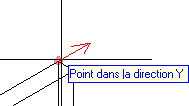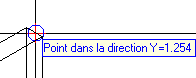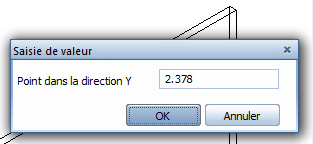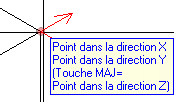Modifier SmartPart à l'aide de poignées
Cette fonction permet de modifier intuitivement les paramètres d'un SmartPart à l'aide de poignées. Vous pouvez également saisir des valeurs précises au clavier.
Pour modifier un SmartPart à l'aide de poignées
- Cliquez sur
 Modifier SmartPart à l'aide de poignées (appel de la fonction).
Modifier SmartPart à l'aide de poignées (appel de la fonction). - Cliquez sur le SmartPart dont vous souhaitez modifier la géométrie à l'aide de poignées.
Le SmartPart est représenté sous forme d'aperçu et toutes les poignées du SmartPart sont repérées dans toutes les projections.
- Pointez sur une poignée à l'aide du réticule.
La désignation du (des) paramètre(s) correspondant(s) s'affiche.
Les directions dans lesquelles la poignée peut être déplacée sont signalées par une flèche.
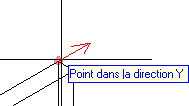
- Cliquez sur une poignée puis déplacez-la. La valeur actuelle s'affiche dans une info-bulle.
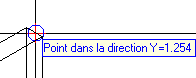
- En cliquant à nouveau, vous insérez la poignée dans une nouvelle position. Toutes les poignées s'affichent ensuite et vous pouvez en modifier une autre.
- Lorsque vous cliquez sur la poignée avec la touche CTRL enfoncée, vous pouvez saisir avec le clavier les modifications prises en charge dans la boîte de dialogue Saisie de valeur.
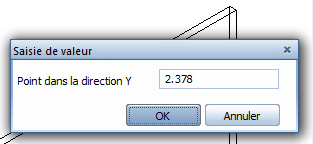
- Lorsque plusieurs poignées sont superposées sur une autre position, vous pouvez sélectionner l'autre poignée avec la touche MAJ.
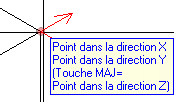
- Appuyez sur la touche ECHAP
Les poignées sont masquées. Vous quittez le traitement du SmartPart à l'aide de poignées et adoptez la géométrie actuelle.
Si la copie du SmartPart modifié existe sur le calque actuel, elle sera représentée en couleur de sélection et il vous sera demandé si vous souhaitez également l'actualiser :
Actualiser tous les SmartParts identiques ?
- Vous disposez des possibilités suivantes :
- Si vous cliquez sur Afficher les identiques, une section s'affiche à l'écran montrant tous les SmartParts identiques.
- Si vous cliquez sur Oui, les modifications sont apportées à toutes les copies.
- Si vous cliquez sur Non, les copies restent inchangées et vous réalisez une variante du SmartPart.